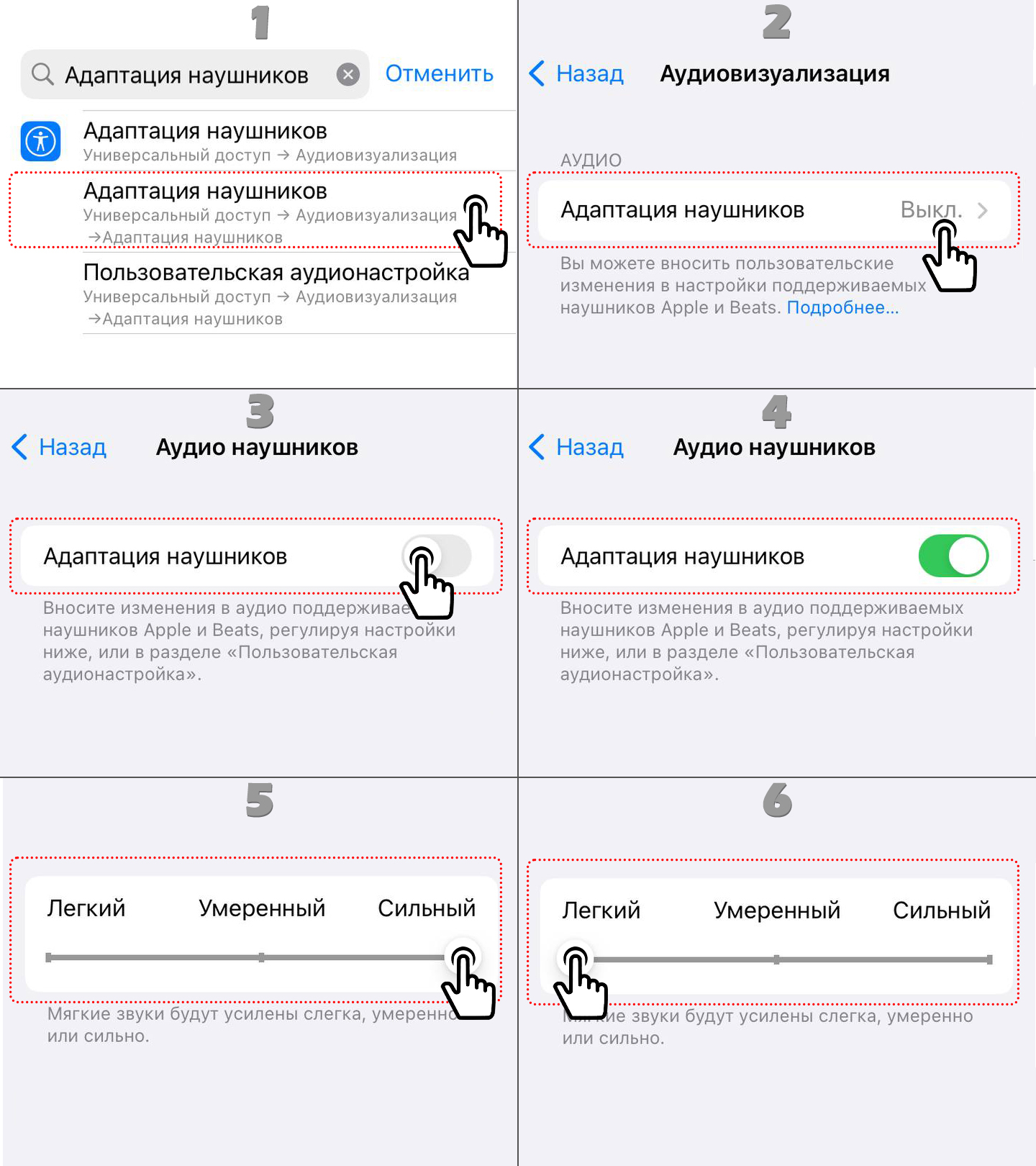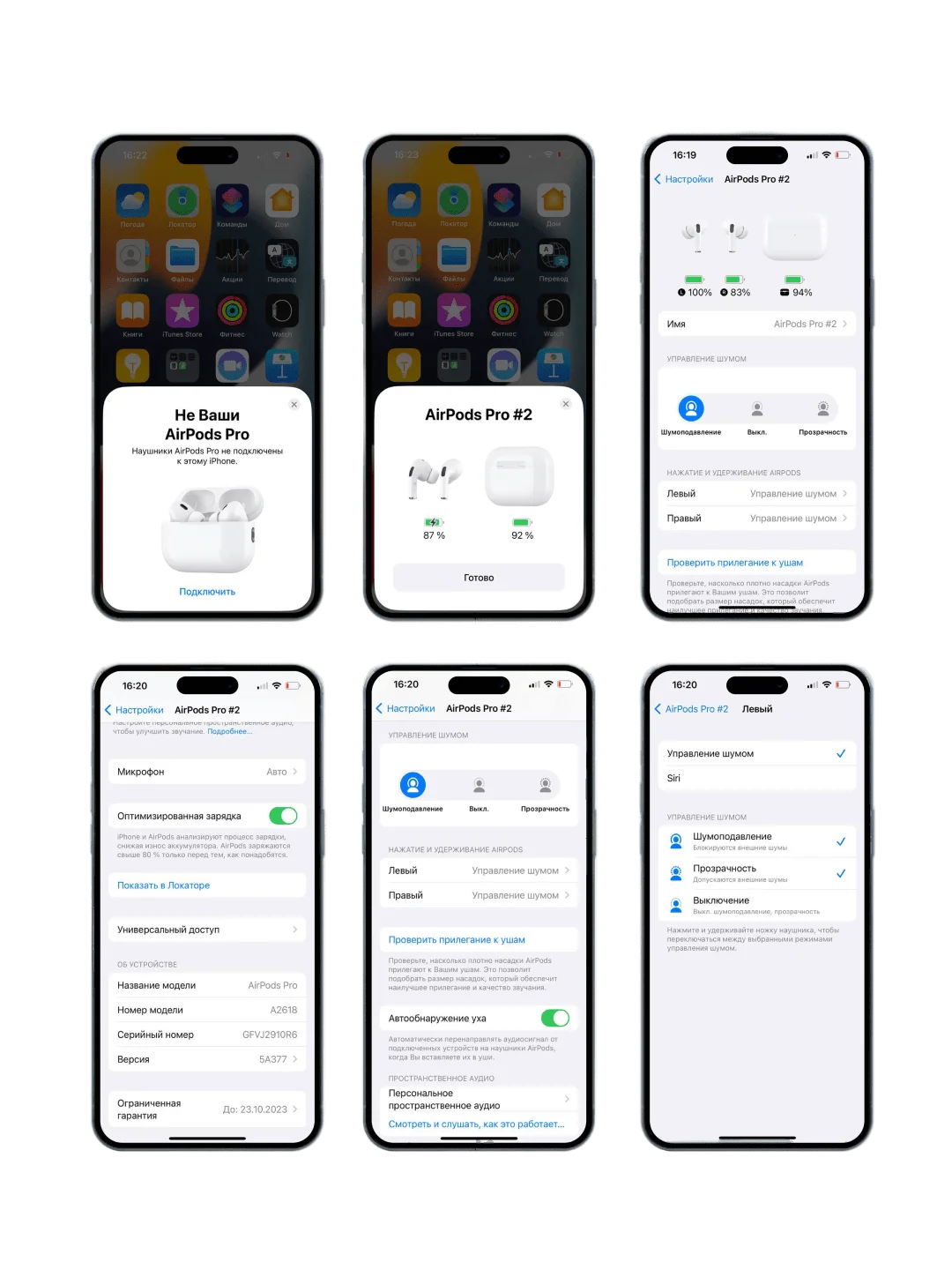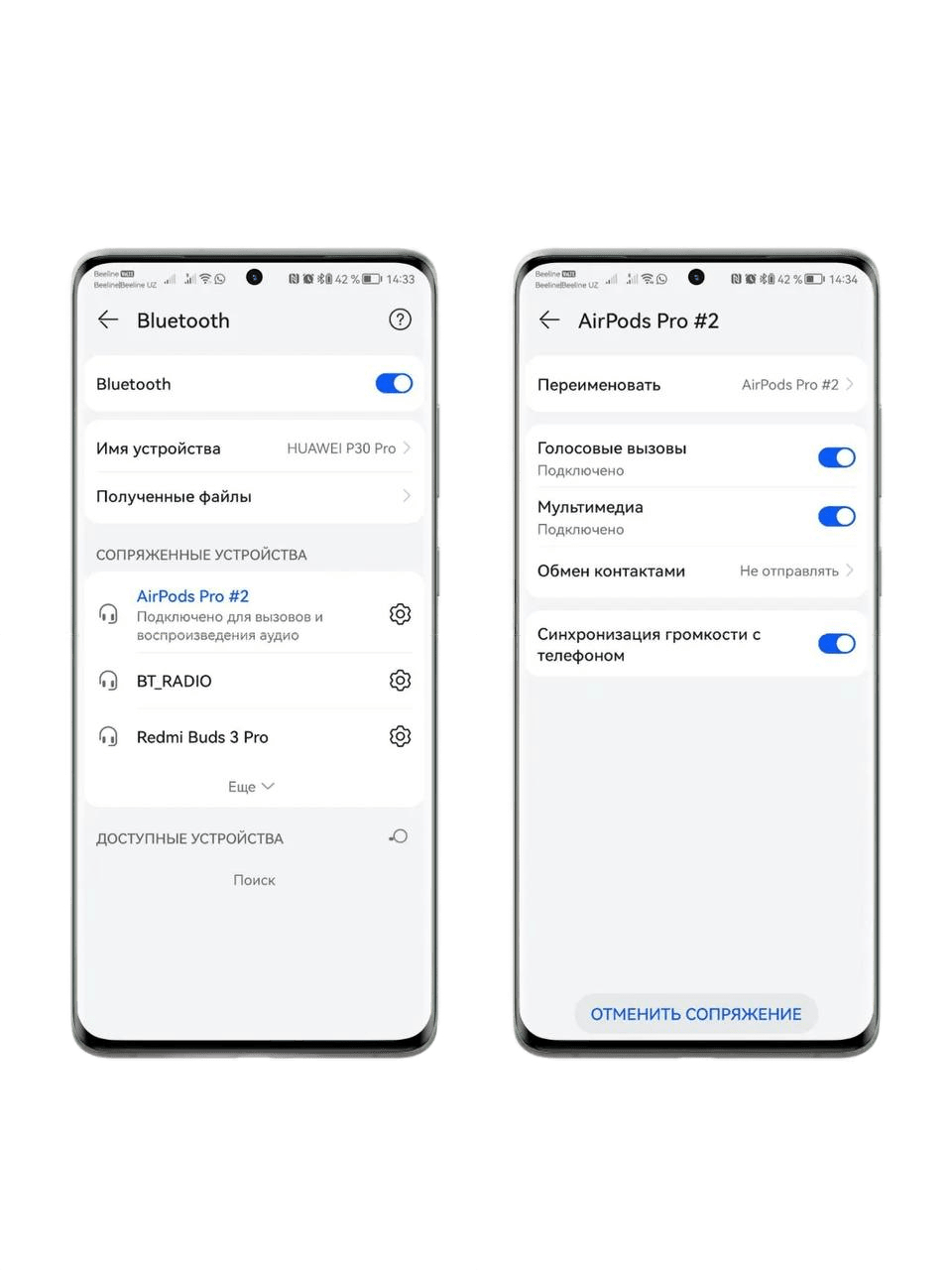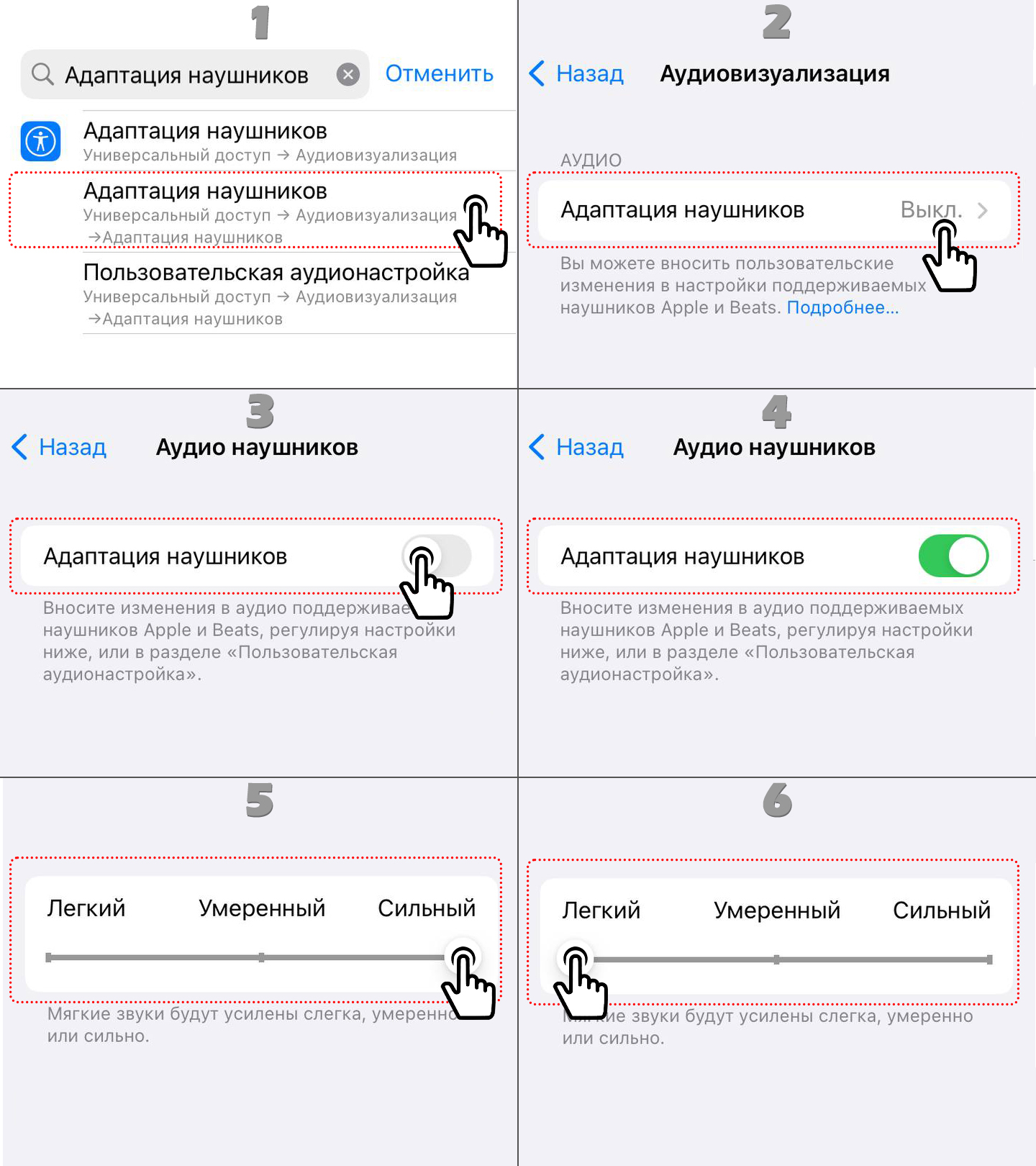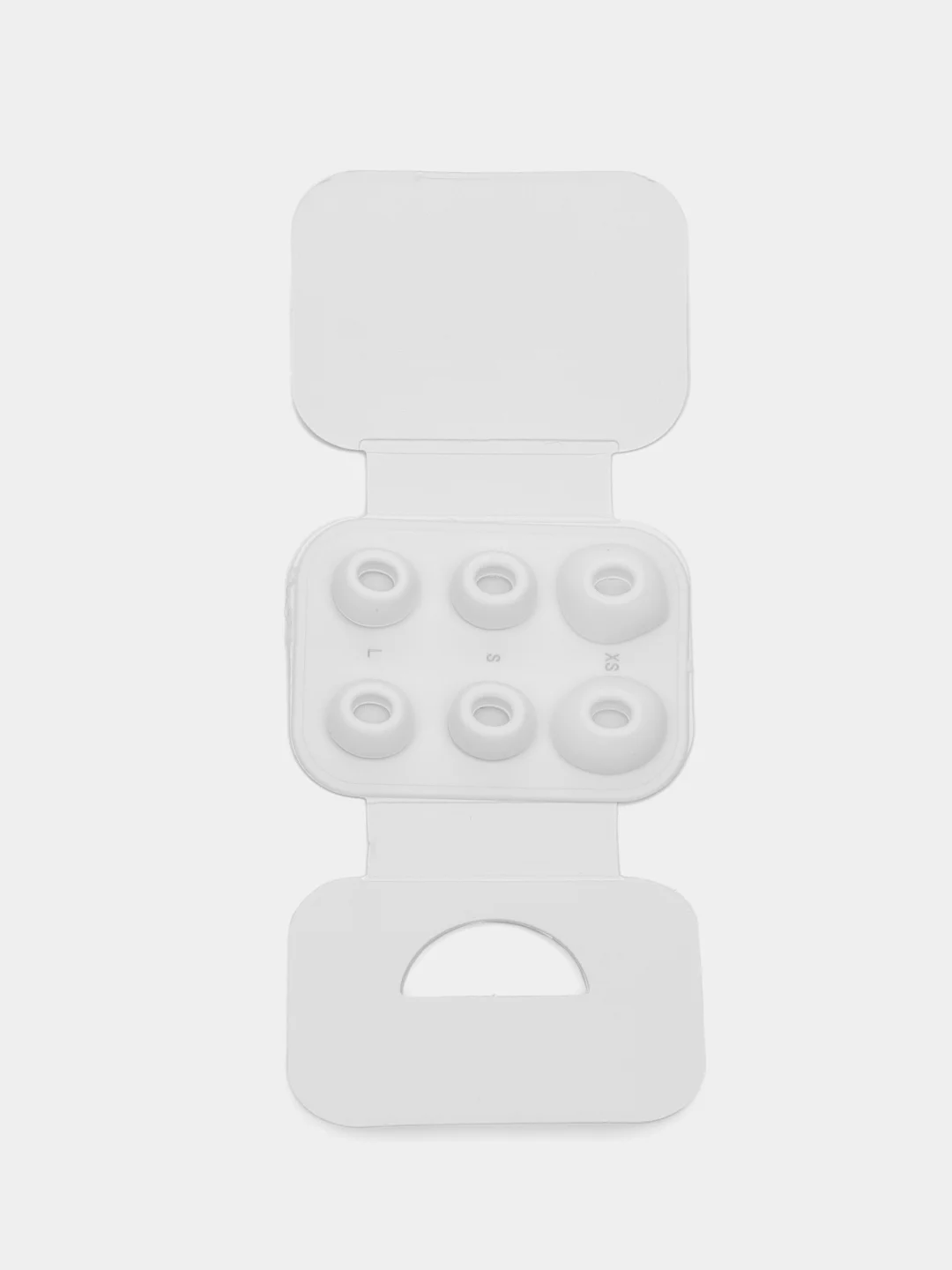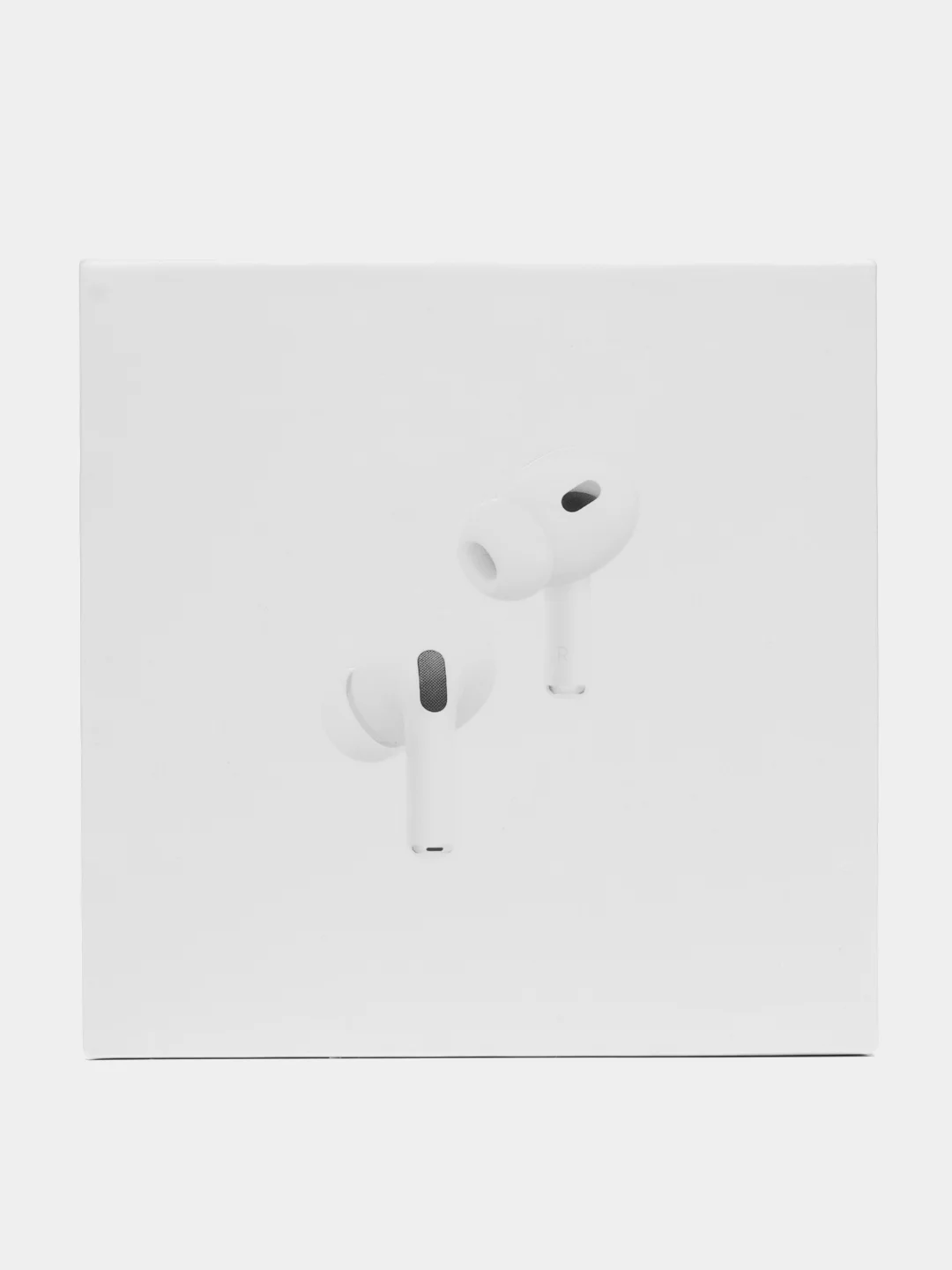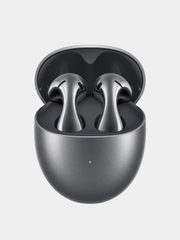Беспроводные наушники APods Pro 2, с динамиком на кейсе, встроенный микрофон, активное шумоподавление и прозрачный режим
Описание
Беспроводные наушники APro 2, с шумоподавлением и прозрачностью
🤩"МЕГА ПРЕДЛОЖЕНИЕ "КЭШБЭК НА ВСЁ"🤩: После любой покупке из нашего магазина мы возвращаем часть денежных средств !
Добро пожаловать в мир APods Pro 2-го поколения! Эти наушники - настоящий прорыв в мире звука и комфортного прослушивания. Позвольте немного рассказать о них : Внутриканальные наушники APods Pro второго поколения разработаны в белом цвете. Они оборудованы модулем Bluetooth версии 5.3, и сдвоенными направленными микрофонами с системой активного шумоподавления. На корпусе наушников есть кнопка управления. Ресурса аккумулятора хватает на 6 часов непрерывного разговора. Гарнитура поддерживает функции быстрой и беспроводной зарядки.
- Звук высочайшего качества, глубокий бас. Насладитесь каждой ноткой вашей любимой музыки
- Активное шумоподавление. APods Pro 2 помогают создать уединенную атмосферу даже при различных шумах

- Прозрачный режим. Будьте на чеку, когда Вам нужно. Передача звука настолько четкая, что Вы забудете о наушниках в ушах

Долгая работа без подзарядки (до 5 часов активного использования)

Подключение
В рассматриваемой модификации реализована функция быстрого сопряжения. Устройство синхронизируется со всеми «яблочными» девайсами, привязанными к текущему аккаунту iCloud.
Создание пары происходит в 3 шага:
1.Разместите кейс с вкладышами рядом с мобильником.
2.Откройте футляр. При этом необязательно вынимать из него наушники.
3.Ha iPhone появится окно с анимацией. Тапните по кнопке Connect («Подключить»).
Если быстрый коннект не срабатывает (такой казус не исключён), создать пару с Айфоном можно стандартным способом. Он же применяется при сопряжении с другими девайсами «яблочного» бренда.
Нужно зайти в настройки устройства на вкладку bluetooth, чтобы включить сеть (если не активна).
На кейсе с вкладышами зажмите кнопку (расположена на тыльной стороне). Индикатор при этом должен загореться белым
цветом.
В перечне доступных к сопряжению блютуз - устройств появится мнемоника AirPods Pro. Выполните подключение.
Для последующих подключений достаточно поднести аксессуар к телефону, и разблокировать экран. Выключать вкладыши после использования не требуется, достаточно поместить их в зарядный футляр и закрыть крышку.
Как использовать управление
Вкупе с чипом Н1 основой системы управления продвинутым гаджетом являются встроенные датчики давления. Сенсорные области расположены на ножках вкладышей. Пользоваться аксессуаром согласно отзывам владельцев очень удобно.
Нажатиями различной интенсивности, иначе называемые жестами, можно управлять звуковоспроизведением, выполнять другие команды:
ставить на паузу и возобновлять проигрывание;
отвечать на входящие вызовы;
пропускать отдельные композиции, «перематывая» треки вперёд и назад;
переключаться с активного шумоподавления на прозрачный режим звуковоспроизведения.
Гаджет распознает голосовые команды посредством голосового помощника. Активация ассистента позволяет при помощи команд голосом проигрывать желаемые композиции, определенные плейлисты или альбомы. Голосовой командой можно сделать исходящий звонок, найти ту или иную информацию.
Отдельные функции «ушек» может исполнять при помощи пункта управления на сопряжённом Айфоне.
Переключение треков
Разработчиками аудиоаксессуара заложено два варианта как переключать устройство на воспроизведение желаемой песни: тактильные и голосовые команды.
Чтобы выбрать нужный трек посредством чувствительной области вкладыша, предусмотрены следующие жесты:
1.Одиночное касание датчика запускает проигрывание или ставит его на паузу. В одно касание инициируется приём входящего звонка.
2.Двойной тап по сенсору перемотает на следующую запись.
3.Тройное нажатие возвратит на предыдущую запись.
Чтобы воспользоваться голосовым помощником, обратитесь к нему. «Привет, Сири» и дайте задание найти и включить нужную
вами музыку. Также голосовыми командами можно выполнять переключение записей вперёд и назад.
Важное замечание.
На Айфоне должна быть включена опция «Привет, Сири». Для проверки перейдите в «Настройки»-«Сири и поиск» и активируйте при необходимости соответствующий пункт.
Проверка прилегания к ушам
Функция проверки прилегания к ушам — ещё одна интересная фишка рассматриваемой модели. Для лучшего звучания, производитель предусмотрел для вкладышей сменные амбушюры. В комплекте идут 3 пары разных размеров.
Чтобы убедиться, что насадки выбраны анатомически правильно, нужно открыть настройки bluetooth. Здесь следует перейти в
информационное окно для подключённых «ушек» (открывается круглой кнопкой с буквой і напротив мнемоники Airpods Pro).
В открывшемся перечне доступных опций воспользуйтесь функций «Проверить прилегание к ушам».
Опция доступна на платформах ОС iOS (или iPadOS) 13.2 и выше. Проверка инициируется кнопкой воспроизведения. При помощи проверки пользователь может подобрать амбушюры для левого и правого уха, и они могут быть одного или разного диаметра.
Настройка быстрых действий
Стандартные действия при выполнении тактильных команд, заданные производителем могут быть при желании пользователем изменены. Возможности назначить отдельно действия для жестов долгого нажатия по левому или правому наушнику предусмотрена на версиях iOS 13.2 и новее. В качестве назначаемых действия доступны:
1) активация голосового ассистента;
2) переключение между режимами шумоподавления.
Настройка выполняется через меню блютуз-настроек и пункт «Нажмите и удерживайте AirPods».
Изменение настроек при помощи Siri
Назначив за долгим тапом по наушнику (левому или правому) обращение к Siri, пользователь сможет изменять режим настройки использования «ушек» голосом. Дав команду «Привет, Сири, включи режим прозрачность»- перейти настройку слышимости окружающих звуков. Аналогично, при помощи ассистента перенастроиться на режим шумоподавления или отключить спецфункции.
Отключение автообнаружения уха
По умолчанию в управлении Air подсами включена функция «Автообнаружение уха». Результат её действия состоит в том, что воспроизведение автоматически ставится на паузу или возобновляется при извлечении наушника из уха/возвращении назад соответственно. Опция удобна, но не всегда.
Используете возможность отключить автообнаружение, чтобы поставить один вкладыш на зарядку и продолжить прослушивание через другой. Выполняется манипуляция через окно блютуз-настроек, где нужно перевести тумблер в положение выключено напротив строки «Автообнаружение уха».
Быстрая проверка уровня заряда
Запас аккумуляторов у любой модели наушников Apple можно отслеживать при помощи сопряжённого Айфона, используя виджет «Элементы питания». Приблизительно оценить уровень заряда Pro версии «ушек» можно быстрее. Когда бокс подзаряжается, достаточно слегка стукнуть по нему чтобы загорелся индикатор. Свечение диода оранжевым цветом - это показатель восполнения запаса ниже 80%. Если диод светит зелёным, то уровень заряда приближен к 100%.
Поиск пропавшего наушника
Для рассматриваемой модели наушников разработчики Apple предложили приложение Локатор, встроенное в iOS 13 и выше.
Софт помогает найти затерянный в домашнем беспорядке вкладыш. Достаточно запустить Локатор, перейти на вкладку
«Устройства», выбрать APods Pro и послать на них звуковой сигнал. Потеря отзовётся, если находится вне футляра в радиусе 10 метров, где действует связь по блютуз.
Автоответ на входящие вызовы
Чтобы ответить на звонок, не доставая мобильник и не касаясь «ушек» в APods Pro предусмотрена поддержка автоматического приёма вызовов. Для этого нужно на Айфоне перейти по пунктам «Настройки»
доступ»-«Касание»-«Источник звука» и установить значение «Гарнитура Bluetooth». Затем нужно в разделе Автоответ задать промежуток времени, через который поступающие телефонные звонки будут приниматься автоматически.
Включение режима прослушки
На Айфоне с iOS 12 и выше есть поддержка прослушивания звука на расстоянии. Целевое назначение функции для слабослышащих, чтобы лучше понимать, о чём, говорят на уроке, лекции, совещании. Работает опция по следующей технологии:
пользователь настраивает на мобильнике режим «Слух»;
размещает аппарат в месте откуда нужно прослушивать речь;
через вкладыши в ушах слушает. что транслирует устройство.
Дальность работы режима удалённой прослушки не более 15-20 метров.
Настраивается и используется опция по следующему алгоритму:
Перейдите по пунктам меню «Настройки» —«Пункт управления» —«Настроить элементы управления».
Найдите в перечне опцию «Слух» и нажмите на значок «+» напротив нее. Манипуляция добавит в «Панель управления»
кнопку включения удаленной прослушки.
Откройте «Панель управления» касанием иконки в виде уха включите опцию.
Спасибо за ваше внимание, мы ценим это и надеемся, что данная информация была для вас полезна! Наше основное правило: оставлять клиента довольным после покупки! Благодарим и ждем вас снова в магазине BAZAR.RU!
Инструкция
Инструкция к пользованию, просьба полностью ознакомиться.
Распаковка
Внимание! Уважаемый покупатель, просьба после получения товара, быть аккуратным и внимательным при распаковке, убедитесь в присутствии всех необходимых комплектующих при получении, не выходя из ПВЗ. Распаковывая наушники будьте внимательны, не используйте острые предметы для вскрытия упаковки, оберточных материалов и пр. Внимание! Ниже фото есть продолжение инструкции.



Самые популярные вопросы:
Почему музыка ставится на паузу?
Если наушник не плотно прилегает, срабатывает датчик, из-за этого музыка ставится на паузу. Чтобы избежать данной проблемы необходимо обеспечить плотное прилегание наушника к уху. Смените амбушюры на более маленькие. Также можно отключить функцию в настройках "автообнаружение уха". Амбушюры. Как снять? Отвечаем. Для снятия амбушюр необходимо их потянуть на себя, при этом, обязательно держать корпус наушника за основу, не за ножку, а именно за основу, ту часть, которая непосредственно ближе к амбушюру, во избежание раскрытия корпуса. Устанавливаем в обратном порядке, просто поместив их на место, путем легкого надавливания в гнездо.
Амбушюры. Как поменять?
Для снятия амбушюр необходимо их потянуть на себя, при этом, обязательно держать корпус наушника за основу, не за ножку, а именно за основу, ту часть, которая непосредственно ближе к амбушюру, во избежание раскрытия корпуса. Устанавливаем в обратном порядке, просто поместив их на место, путем легкого надавливания в гнездо.
Почему всем приходил чехол в комплекте, а мне нет?
Акция "чехол в комплекте" закончилась некоторое время назад, информации о акции у нас в карточке товара нет. Наушники без чехла не только у Вас, а у всех, кто заказал наушники после окончания акции.
Как узнать придет ли чехол в комплекте?
Если есть информация про чехол в комплекте в описании или составе, придет. Если информации нет, значит акция завершена, и может прийти с чехлом, только в случае наличия остатков.
Доступна ли анимация на Android и iOS?
На iOS анимация доступна без помощи дополнительных приложений, для Android потребуется специальное приложение, для Android потребуется специальное приложение.
Доступно ли управление треками и звонками на Android и iOS?
На iOS анимация доступна без помощи дополнительных приложений, для Android потребуется специальное приложение, какие приложения есть конкретно для Вашего телефона, можно найти в интернете и скачать. Также множество видео представлено в интернете с обзором на них. Конкретные приложения рекомендовать не можем, т.к. моделей и приложений множество, выбирайте по своему вкусу)
Некорректно отображается заряд наушников, анимация, не происходит переключение треков, что делать?
Выполните один из представленных способов решения проблемы, если один не помогает переходите к другому:
- выполните сброс наушников, как это сделать описано ниже в разделе "сброс настроек".
- выполните перенастройку, путем одновременного зажатия сенсора на обоих наушниках, до характерного звукового сигнала
Не заряжается кейс наушников, что делать?
- Не используйте оригинальный кабель от телефона, в него встроен чип, блокирующий заряд наушников. Используйте кабель, который идет в комплекте.
- Проверьте полностью ли помещен штекер кабеля в гнездо кейса.
- Если используете беспроводную зарядку, проверьте не мешает ли чехол зарядку, попробуйте снять чехол.
- В случае отсутствия положительного результата в ходе выполнения пунктов 1-3 попробуйте поменять адаптер (блок питания) и кабель. Убедитесь в исправности розетки, удлинителя и прочего гнезда электроэнергии.
Должен ли световой индикатор гореть при зарядке?
Нет, световой индикатор загорается только при подключении электропитания, а не в течении всего процесса.
Поддерживает ли кейс беспроводную зарядку?
Да, поддерживает, но необходимо использовать либо станцию беспроводной зарядки, либо от телефона, от часов беспроводная зарядка не подходит.
Как подключить наушники к телефону?
Ниже представлена инструкция, в соответствующих разделах.
Наушники не подключаются к телефону, что делать?
- Проверьте заряжены ли наушники.
- Перезагрузите телефон.
- Заходим в настройки Bluetooth на телефоне, проверяем нет ли активных соединений. Если активное соединение присутствует разрываем соединение (забыть устройство).
- Проверьте не подключены ли наушники к другому устройству (к другому телефону, планшету и т.п.). Если подключены, отключаем.
- Проверьте не путаете ли Вы имя устройства, многие наушники называются одинаково.
- В случае отсутствия положительного результата в ходе выполнения пунктов 1-3 выполните "сброс настроек" наушников. Как это сделать у нас описано ниже в настройках.
- Выполните перенастройку, путем одновременного зажатия сенсора на обоих наушниках, до характерного звукового сигнала
Присутствуют хрипы, шум, тихо слышно звук в наушниках, что делать?
Выполните один из представленных способов решения проблемы, если один не помогает переходите к другому:
- вам необходимо сменить отключить "адаптацию наушников". Как это сделать у нас расписано ниже, в соответствующем разделе.
- выполните сброс наушников, как это сделать описано ниже в разделе "сброс настроек".
- выполните перенастройку, путем одновременного зажатия сенсора на обоих наушниках, до характерного звукового сигнала
- перезагрузите телефон
Если левый или правый наушник не работает
Выполните один из представленных способов решения проблемы, если один не помогает переходите к другому:
- Убедитесь, что зарядный футляр полностью заряжен, наушники сам заряжены.
- Перезагрузите телефон.
- Поместите оба наушника в зарядный футляр и дайте им зарядиться в течение 30 секунд.
- Откройте зарядный футляр рядом с iPhone или iPad.
- Проверьте состояние зарядки iPhone или iPad, чтобы убедиться, что каждый наушник заряжается.
- Наденьте оба наушника.
- Воспроизведите звук для тестирования обоих наушников.
- Если наушник по-прежнему не работает, выполните сброс настроек наушников, как это сделать описано ниже в разделе "сброс настроек".
- выполните перенастройку, путем одновременного зажатия сенсора на обоих наушниках, до характерного звукового сигнала
- выполните установку главного наушника. Для этого положите наушники в кейс, выньте один наушник, зажмите сенсор до звукового сигнала, выньте другой наушник, коснитесь сенсора 2-3 раза на одном из наушников, который будет главным
Шумоподавление, что это и как работает?
Шумоподавление в наушниках используется для устранения или подавления внешних шумов на механическом и программном уровнях, чтобы никакие раздражители не отвлекали пользователя от звонка, прослушивания музыки или любого другого аудиоконтента. Внимание! Шумоподавление не означает, что в наушниках не будет совсем ничего слышно. Производится фильтрация звука (избавление от мелкого шума, такие как шум дороги, гул автомобиля и прочие монотонные звуки).
В чем разница модели с шумоподавлением и без?
В наличии и отсутствии данной функции.
Как синхронизировать (если требуется) оба наушника?
Выполните один из представленных способов решения проблемы, если один не помогает переходите к другому:
- необходимо выполнить сброс наушников, как это сделать у нас расписано ниже в соответствующем разделе
- выполните перенастройку, путем одновременного зажатия сенсора на обоих наушниках, до характерного звукового сигнала
- выполните установку главного наушника. Для этого положите наушники в кейс, выньте один наушник, зажмите сенсор до звукового сигнала, выньте другой наушник, коснитесь сенсора 2-3 раза на одном из наушников, который будет главным
- выполните перезагрузку телефона
Внимание! Если Вы не нашли ответ на свой вопрос или решение Вам не помогло, напишите нам в чат - кнопка "спросить продавца" в мобильном приложении маркетплейса. Мы постараемся ответить как можно скорее, но из-за загруженности, мы можем не сразу выйти на связь в чате, но мы никого не игнорируем, поэтому обязательно ответит, как наш специалист освободится.
Инструкция при подключении к iPhone
Внимание! Перед первым включением наушники желательно полностью зарядить (1-2 часа) адаптером на 5V-1А (ознакомьтесь с характеристиками на блоке питания, нельзя заряжать адаптером питания с поддержкой функции быстрой зарядки. Аккумулятор наушников значительно меньше, чем аккумулятор телефона, такую мощность им не принять, кабель лучше использовать который идет в комплекте, оригинальный кабель от оригинального айфона может блокировать заряд (встроен чип)). Блок питания, как и в оригинальных моделях, не входит в комплектацию, необходимо использовать свой.
- Включите Bluetooth изначально на телефоне и выйдите в главное меню на телефоне.
- Возьмите кейс с наушниками в руки и откройте крышку кейса, убедитесь, что индикатор на кейсе загорелся зеленым или желтым цветом (если индикатор не горит – то это значит, что кейс разряжен, и кейс не обходимо поставить на зарядку).
- Если индикатор загорелся (кейс заряжен), то у вас на телефоне появится всплывающее окошко с надписью «Не ваше устройство?».
- Нажмите подключить и наслаждайтесь анимацией.
- Далее следуйте подсказкам.
- Все, наушники подключены к использованию. Вставьте наушники в уши и наслаждайтесь музыкой.
- Перейдите в настройки Bluetooth, там вы сможете настроить управление наушниками под себя.
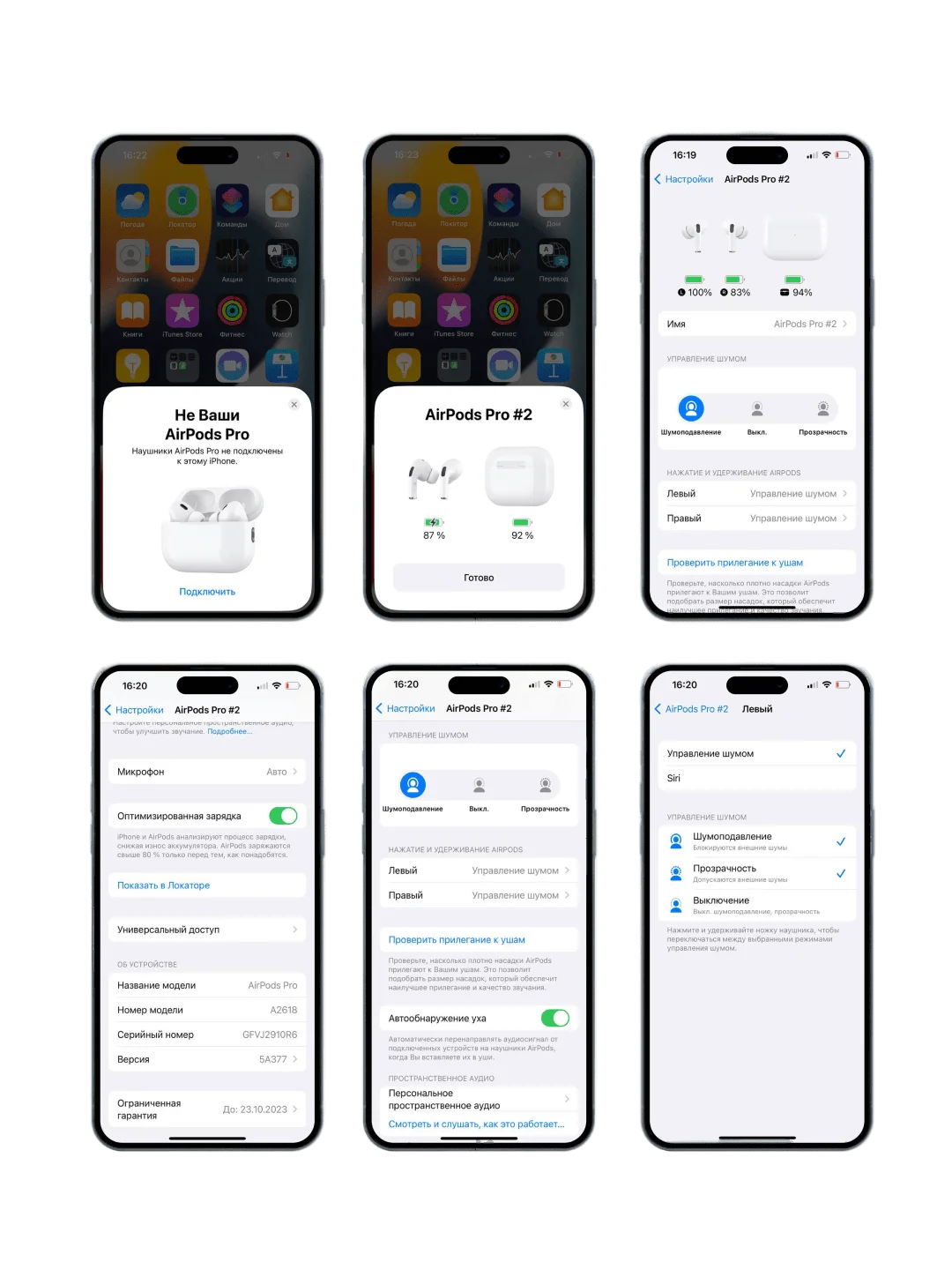
Инструкция при подключении к Android
Внимание! Перед первым включением наушники желательно полностью зарядить (1-2 часа) адаптером на 5V-1А (ознакомьтесь с характеристиками на блоке питания, нельзя заряжать адаптером питания с поддержкой функции быстрой зарядки. Аккумулятор наушников значительно меньше, чем аккумулятор телефона, такую мощность им не принять, кабель лучше использовать который идет в комплекте, оригинальный кабель от оригинального айфона может блокировать заряд (встроен чип)). Блок питания, как и в оригинальных моделях, не входит в комплектацию, необходимо использовать свой.
- Включите Bluetooth изначально на телефоне и находитесь в настройках Bluetooth.
- Возьмите кейс с наушниками в руки и откройте крышку кейса, убедитесь, что индикатор на кейсе загорелся зеленым или желтым цветом (если индикатор не горит – то это значит, что кейс разряжен и кейс не обходимо поставить на зарядку)
- Если индикатор загорелся (кейс заряжен), то откройте крышку и удерживайте кнопку на задней стороне кейса (секунды 2-5) до тех пор, пока у вас не появится в списке «доступные устройства» Airpods Pro.
- Нажмите на надпись Airpods Pro
- Создайте сопряжение
- Все, наушники подключены к использованию. Вставьте наушники в уши и наслаждайтесь музыкой.
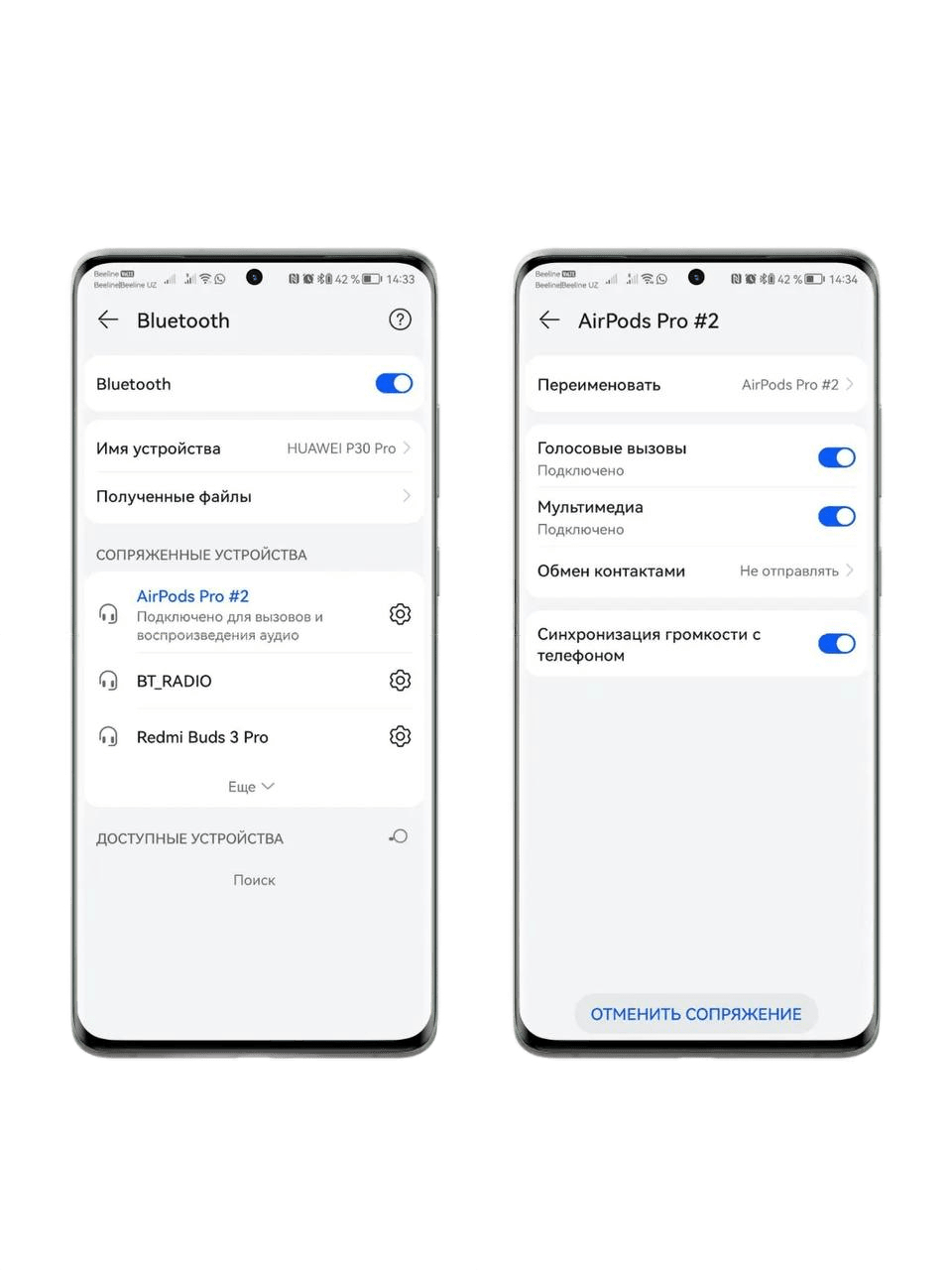
Эксплуатация
- Если наушники используются в общественных местах и на улице — стоит выбирать модели с неполным шумоподавлением, чтобы слышать, что происходит вокруг. В случае с применением вакуумных устройств, которые обеспечивают высокую звукоизоляцию, рекомендуется прослушивать аудио на неполной громкости;
- Наушники, как и смартфон, желательно регулярно обрабатывать антисептиком;
- Во время прослушивания под дождем и снегопадом девайс стоит прятать под головным убором для того, чтобы избежать попадания влаги;
- Как правило, при низких температурах воздуха батарея гарнитуры садится быстрее, поэтому зимой перед выходом на улицу стоит позаботиться о полном заряде;
- Чтобы беспроводное устройство не выпало из ушей в самый неподходящий момент, рекомендуется правильно подбирать по размеру индивидуальные силиконовые накладки.
- Амбушюры. Как снять? Отвечаем. Для снятия амбушюр необходимо их потянуть на себя, при этом, обязательно держать корпус наушника за основу, не за ножку, а именно за основу, ту часть, которая непосредственно ближе к амбушюру, во избежание раскрытия корпуса. Устанавливаем в обратном порядке, просто поместив их на место, путем легкого надавливания в гнездо.
Сброс настроек
Возможно, вам потребуется сбросить настройки наушников, если они не заряжаются, не работает один наушники, не подключаются к телефону или для решения другой проблемы.
Поместите наушники в зарядный футляр и закройте крышку.
- Подождите 30 секунд.
- Откройте крышку зарядного футляра.
- На iPhone, iPad или iPod touch перейдите в меню «Настройки»> Bluetooth и коснитесь значка «Подробнее» рядом с названием наушников. (Если наушники не отображаются в меню «Настройки»> Bluetooth, просто перейдите к следующему действию.)
- Нажмите «Забыть это устройство», а затем нажмите еще раз для подтверждения.
- Открыв крышку, нажмите и удерживайте кнопку настройки на задней панели футляра в течение примерно 15 секунд, пока индикатор состояния не начнет мигать желтым, а затем белым.

- Выполните повторное подключение наушников: поместите наушники в зарядный футляр с открытой крышкой рядом с iPhone, iPad или iPod touch. Следуйте инструкциям на экране устройства.
Адаптация наушников
- Перейдите в настройки. В поиске введите "Адаптация наушников". Откройте вкладку "Адаптация наушников". Переведите ползунок в рабочее положение. Пролистайте вниз до выбора чувствительности. Переведите ползунок чувствительности в режим "Легкий".